开发板使用说明
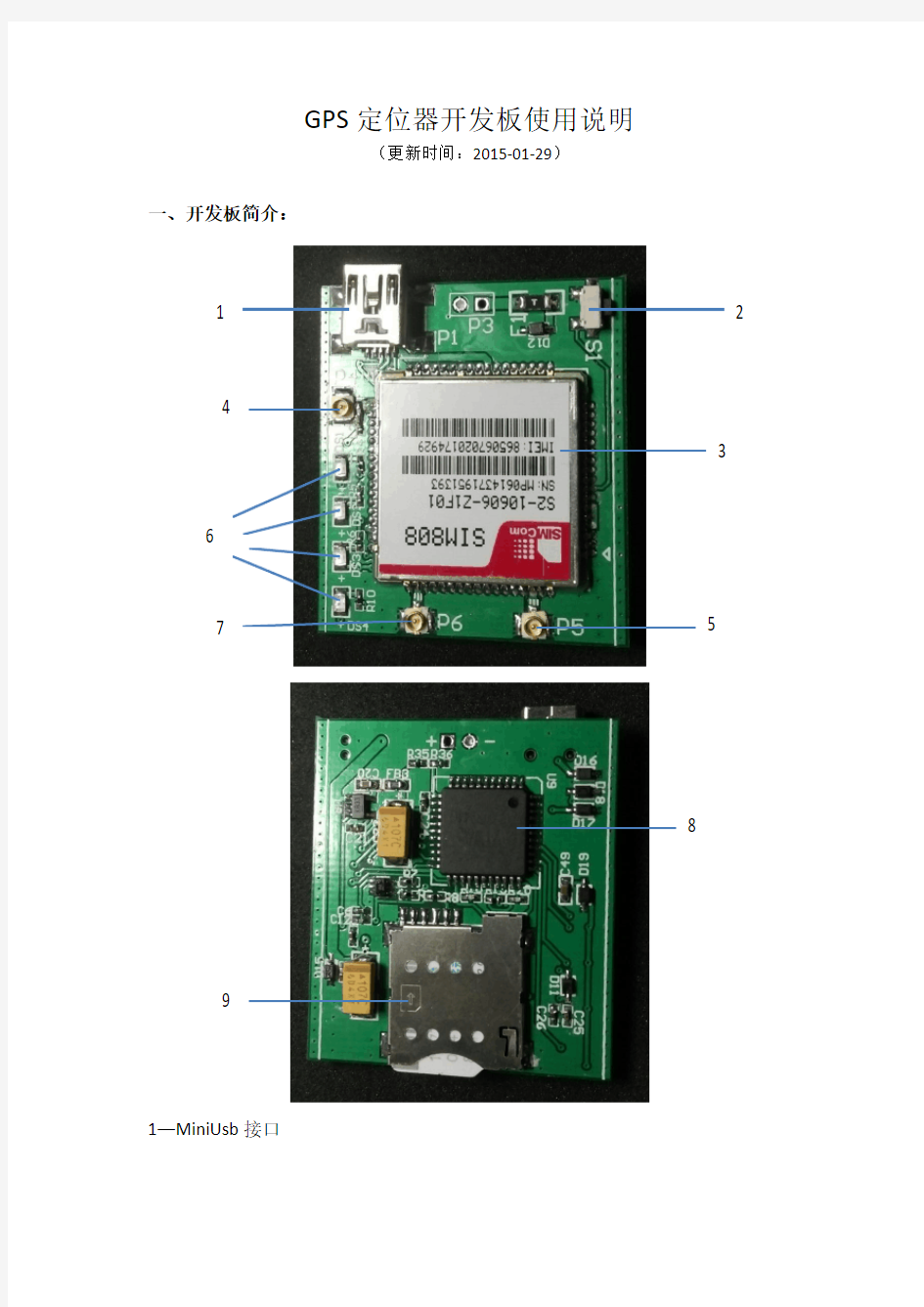
- 1、下载文档前请自行甄别文档内容的完整性,平台不提供额外的编辑、内容补充、找答案等附加服务。
- 2、"仅部分预览"的文档,不可在线预览部分如存在完整性等问题,可反馈申请退款(可完整预览的文档不适用该条件!)。
- 3、如文档侵犯您的权益,请联系客服反馈,我们会尽快为您处理(人工客服工作时间:9:00-18:30)。
GPS 定位器开发板使用说明
(更新时间:2015-01-29)
一、开发板简介:
1—MiniUsb 接口
1 2 3
4
5
6
7
8
9
2—开机按钮
3—GPS/GPRS二合一模块
4—GPS天线接口
5—GSM天线接口
6—指示灯
7—蓝牙天线接口
8—STC15W4K48S4单片机
9—MicroSIM卡座
二、开发板操作
1. 使用之前,先将GSM天线、GPS天线连接到对应的天线接口,插入SIM卡(注意插卡方向,卡槽上有指示),连接电池(注意正负极不要接反);此时开发板处于关机状态,所有指示灯灭;
2. 按下开机按钮2,保持1-2s钟后指示灯全部亮起,松开按钮后指示灯保持亮的状态,则开机成功,设备自动初始化,初始化过程可以通过下载器在串口助手上查看,整个初始化过程持续约50s;
3. 初始化完成后,DS4指示灯每3s闪烁一次,此时设备开始自动连接服务器,并进入主循环程序。
4. 在主循环程序中将通过定时器T0作为时钟街拍,定时执行读取/发送GPS、读取电量、读取GPRS数据等操作,用户可以在此基础上继续开发新功能。
5. GPS定位成功后,DS4指示灯停止闪烁,DS3指示灯开始每3s闪烁一次。此时可以通过“远程定位”客户端软件查看设备位置、电量。(GPS定位时间与周围环境有关,在周围无高层建筑、树木遮挡的开阔环境下,一般初始化完成后即可定位成功)。
三、开发资源
1. 单片机源码:
开发环境:keil uVision
如图所示,源码文件包括:
main.asm :主程序
IAP15F2K61S2.Inc :include 文件
Head.inc :定义了程序中用到的所有寄存器
Table.asm :存放在程序存储区的数据
INTERRUPT.asm :中断处理
SUBP .asm :存放了一些子程序
ATC.asm :跟SIM808模块AT 指令相关的代码
SLEP.asm:休眠相关代码
RDUART1.asm:UART数据处理读取相关代码
SYSINI.ASM:程序初始化相关代码
SIM908.ASM:SIM808模块初始化相关代码
GPS.ASM:GPS数据处理的相关代码
UART1.ASM:设置软件通过UART1读写设置参数的相关代码
2. 参数设置软件
开发板参数通过图示“配置软件”进行IP(或域名)及端口设置,操作过程如下:(请严格按照该顺序操作,否则可能无法连接软件)
——先将开发板关机;
——将下载器插入电脑;
——将开发板连接到下载器;
——运行配置软件,选择正确的串口号,按图示设置波特率等参数,打开串口;——给开发板开机(下载器无供电功能,开机前请连接电池);
——此时软件将自动读取开发板ID号并显示在“设备ID”中。(若未读取到ID 号,请检查串口号是否正确、下载器与开发板连接是否牢固,关闭开发板后再次尝试以上步骤直至成功。)
——点击左下角“读取”可以读取开发板当前的IP及端口号;
——默认情况下不需要修改IP及端口号即可连接我们的服务器主机。若用户需要连接自己的服务器主机,请将服务器IP(或域名)及端口号修改成相应的参数,点击“写入”,若弹出“配置成功,请重新启动设备”,说明设置成功;若未弹出该提示,请重复点击“写入”或检查设备连接状况;
——开发板出厂时设置IP为,端口10001;(若采用第4部分所述“服务器测试软件”则端口需设置为10000)。
3. 手机APP软件
为了方便用户开发测试,本开发板提供简易的Android手机APP软件“远程定位”,APP下载地址/soft_1858092.html,或直接扫描图中二维码下载,也可以在“安智市场”搜索“远程定位”下载最新版本。
软件启动后界面如图所示:
主界面为地图界面,左上角蓝色框内显示开发板周围环境温度(当前开发板该功能不可用);右上角蓝色框内显示开发板剩余电量,以百分比计;左下角绿色雷达圆框点击后切换到远程定位模式,地图中绿色雷达图标指示开发板位置,并实时跟踪;右下角红色雷达圆框点击后切换到本机定位模式,地图中红色雷达图标指示手机位置,并实时跟踪。
按下手机“菜单”键后,软件下方出现“设置”、“关于”、“退出”菜单,分别用于进入设置界面、手机信息界面和退出软件。
进入设置界面后,在“产品序列号”中输入8位设备ID号(注意字母全部大写),“密码”为00000000,选择“启动远程定位功能”复选框,点击“确定”返回主界面。
4. 服务器测试软件
我们提供一个简单的服务器软件,用户可以在自己的Windows系统上直接运行该软件。该软件用于开发板与手机“远程定位”APP之间的数据转发,软件界面如图所示。软件布局如下:
——连接列表:显示所有已连接的手机APP和开发板;
——APP数据:显示由手机APP客户端发过来的数据;
——已读取的数据:显示手机APP读取的开发板数据;
——定位器数据:显示最新收到的开发板数据;
——版本号:最新连接的开发板的版本号;
——设备ID:最新连接的开发板的ID号;
——隐藏:将软件隐藏到任务栏;
——退出:退出软件;
特别提示:一般用户都是内网IP,开发板无法直接访问服务器软件,需通过花生壳软件进行映射,用户可到花生壳官网下载花生壳并申请免费版域名进行测试(免费版域名不稳定,经常掉线,详见花生壳官网/)。
四、通信协议
1.开发板发送数据格式:
字头(TE004:)ID(8Byte),数据类型(1Byte),GPS纬度(9Byte),GPS经度(10Byte),电量(3Byte),字尾(END)\n
例如:TE004:99999999,A,3100.0000,10900.0000,090,END\n
注意:协议最后1字节为\n
